iVCamは、スマートフォンをWEBカメラとして使用できるアプリです。
ケーブル接続不要で・無料で使用でき、iOS/Android両方に対応しています。
下手なWEBカメラより、持っているスマートフォンのカメラのほうが優秀というケースは多くあると思います。
iVCamの導入
同じWi-FiにスマートフォンとPCが繋がっていることを確認する

iVCamを使用するためには、スマートフォンとPCが同じWi-Fi機器に接続されている必要があります。
スマホとPCを連携するアプリを初めて使う人は、けっこう抜けがちな点なのでしっかり確認してください。

上の画像のように、PCが繋がっている先とスマートフォンの受信元の機械が別だと、使用することができません。
スマートフォンとWindowsPCそれぞれにiVCamのアプリを入れる
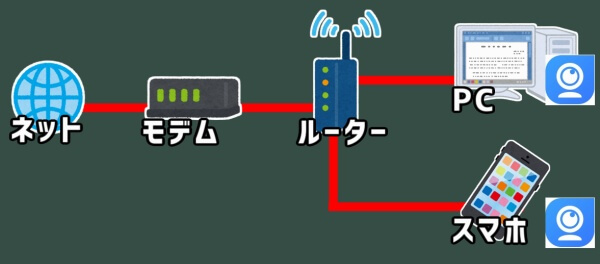
iVCamはスマートフォンとPCそれぞれにアプリを入れるだけで、簡単に使用できます。
スマートフォン
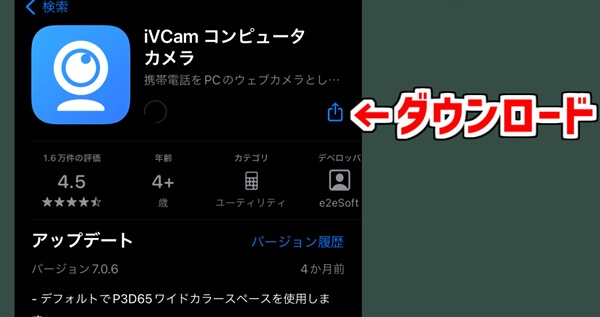
アプリを下記のリンク先、またはストアで検索をしてダウンロードしてください。
iOS用のダウンロードページはこちらです。
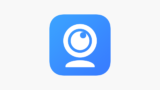
Android用のダウンロードページはこちらです。
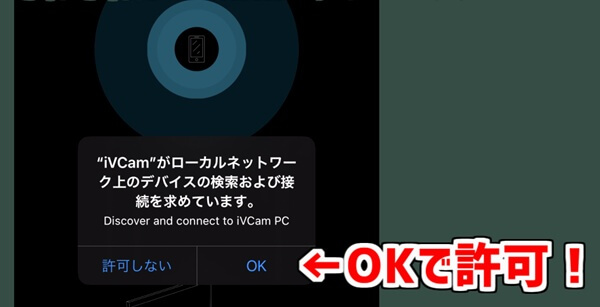
初回の起動時はマイクやカメラやネットワークの許可を求められます。
今回は使わないマイクも、アプリの使用のために許可が必要です。
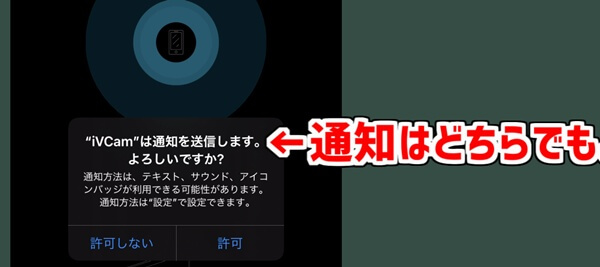
通知は許可しなくても問題ありません。
アプリの導入は以上です。
WindowsPC
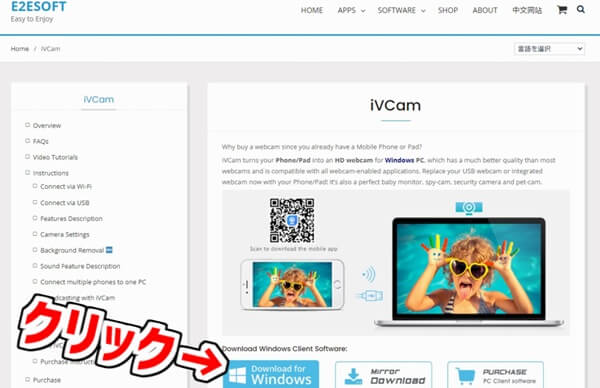
PC版はこちらのページからダウンロードしてください。
英語のページですが、ダウンロードボタンを見つけてクリックするだけです。
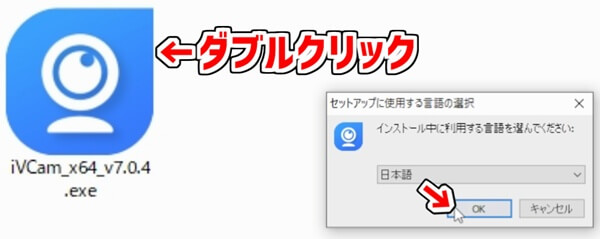
ダウンロードした.exeファイルをダブルクリックで起動し、次へ、次へと進めてください。
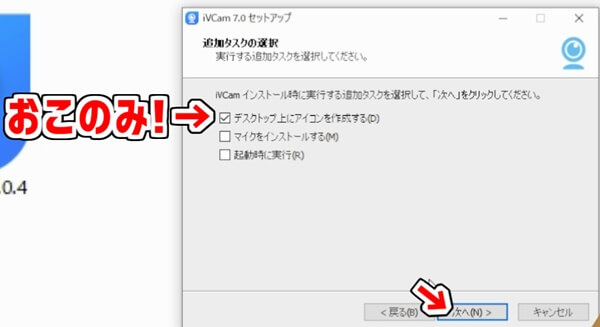
ここはショートカットだけで良いと思います。
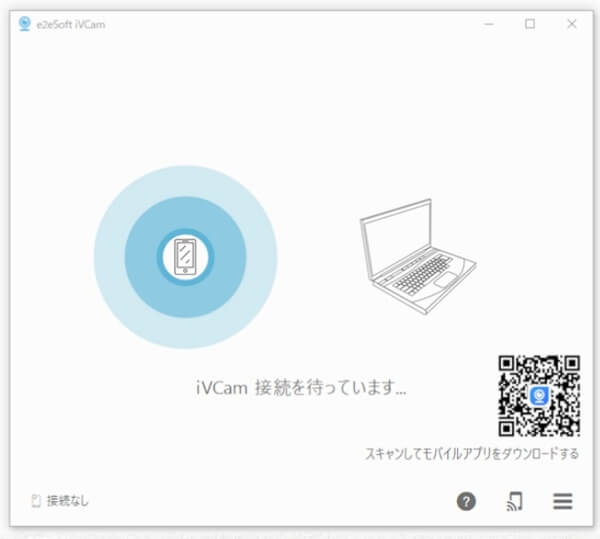
これで、PC版もインストールが完了しました。
使用方法
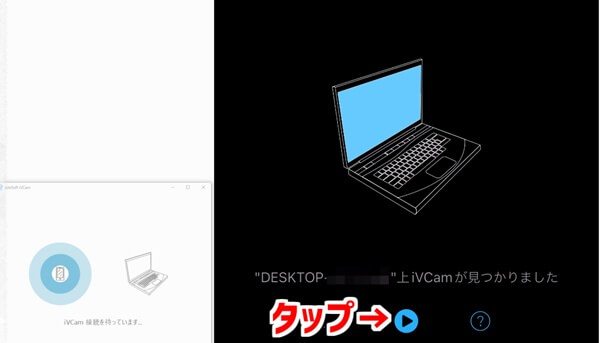
スマホ版・PC版の両方を起動すると、「“自分のパソコン”上のiVCamが見つかりました」とスマホ側に表示されます。
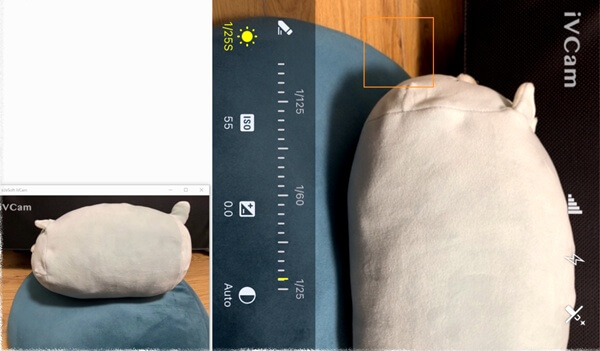
再生ボタンをタップするだけで、PC版にスマホで撮影している画面が反映されます。

あとはカメラを使用するアプリで、e2eSoft iVCamをカメラとして選択するだけです。
余談:スマートフォン向けアクセサリーの使用
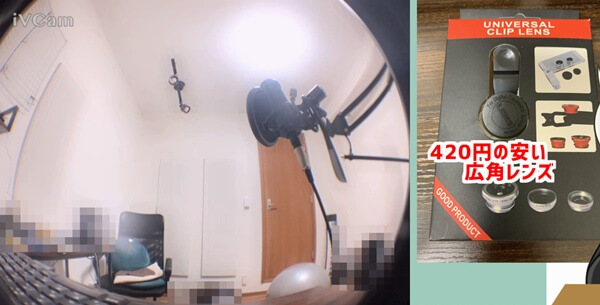
スマートフォンのカメラを使用できるということは、スマートフォンカメラ用のアクセサリーも使用できるということです。

上の画像は、Amazonで購入した安い広角レンズを装着したときの比較画像です。
安物だったためか映りは悪いものの、かなり広範囲を映すことができています。

WEBカメラひとつで手や体をトラッキングできるWebCamMotionCaptureを使用する際など、椅子に座りながら手を伸ばしても画角から外れないのでおすすめです。


